Tabla de contenido
Gmail es un servicio de correo electrónico sólido y seguro que más de 900.000 millones de personas utilizan a diario. Ofrece muchas funciones, como la posibilidad de guardar borradores, enviarlos más tarde y buscar en una amplia gama de correos electrónicos en Internet. Sin embargo, a veces los mensajes se quedan atascados en la Bandeja de salida y Gmail puede ponerlos en cola para enviarlos más tarde (si es que se envían).
Esto puede ser un problema agravante cuando intentas enviar algunos correos electrónicos importantes, como información privada o contenido de empresa a empresa.
¿Cuál es la causa de que mi Gmail esté atascado en la bandeja de salida de Gmail?
Es posible que te hayas encontrado con este problema al intentar enviar un mensaje en Gmail, pero quedan retenidos en la cola de la Bandeja de salida de Gmail para que el resto del correo se envíe más tarde. La pregunta persistente es: "¿Cuál es la causa de que mi correo se quede retenido en la Bandeja de salida?".
Hay varias variables que pueden provocar este problema, como Google Chrome, la conexión a Internet e incluso la falta de actualizaciones de la aplicación de Gmail.
Incluso tu iPhone o teléfono Android con sus datos móviles pueden alterar la fluidez de los correos electrónicos entrantes y salientes de tu aplicación de Gmail.
Cómo evitar que Gmail se quede bloqueado en la bandeja de salida
Tamaño de los archivos adjuntos que se envían a la bandeja de salida
A veces los enlaces y añadidos a tus mensajes, como vídeos o imágenes, pueden superar el límite de tamaño de archivo para el mensaje que se envía. Una solución rápida sería dividir el archivo adjunto en archivos adjuntos separados.

Si estás intentando enviar un mensaje con un archivo adjunto de gran tamaño, como un documento grande, vídeos, PDF o imágenes, entonces, en esta situación, debes asegurarte de que el tamaño del archivo no supere los 25 GB. Gmail sólo permitirá que un usuario envíe y reciba mensajes de correo electrónico con archivos adjuntos de menos de 25 GB.
Puede utilizar herramientas, como ILovePDF, para fusionar y dividir archivos si necesita crear formas de enviar una cierta cantidad GB de archivos en varios archivos y correos electrónicos.
Comprobar la conexión a Internet
A veces, tu conexión a Internet puede afectar a la forma en que se envían y se te entregan los mensajes. Comprueba tus conexiones wifi y de cable LAN para asegurarte de que son estables. Además, puedes probar a restablecer tu conexión a Internet por completo.

Si la conexión a Internet no afecta a los datos del sitio ni a tu cuenta de Gmail, siempre puedes desconectar el sistema operativo y restablecerlo. El restablecimiento del dispositivo puede ayudar a reconectar s conexión a Internet más firme, lo que podría afectar a las funciones del navegador Chrome, Google Drive y las aplicaciones que se ejecutan en segundo plano.
No desconecte su dispositivo cuando un mensaje se lea como "enviando". Esto también se aplica a la conectividad a Internet, no apague su conexión a Internet si está enviando correo en ese momento.
Compruebe la aplicación de configuración de su cuenta.
La configuración de tu cuenta y cómo está configurada puede afectar en gran medida a la Bandeja de entrada y a la Bandeja de salida de Gmail y provocar una configuración incorrecta. La solución que aparece a continuación es un buen ejemplo de cómo se ven afectadas.
Comprobar si Gmail no está en modo sin conexión

Google te ofrece una función que te permitirá responder, buscar y recorrer sin problemas la bandeja de entrada incluso cuando no estés conectado. Gmail envía automáticamente los correos electrónicos que has completado cuando tu sistema operativo vuelve a estar en línea.
Utilizar el modo sin conexión es una buena función para algunos usuarios, aunque esta opción podría ser la causa de que tus mensajes se queden atascados en la Bandeja de salida de Gmail.
- Ver también Guía de Gmail para Outlook
Por lo tanto, para solucionar los correos electrónicos atascados en la bandeja de salida de Gmail, asegúrate de desactivar el modo sin conexión en Gmail.
Abre la aplicación de Gmail en tu teléfono u ordenador e inicia sesión con tu nombre de usuario y contraseña. Una vez que hayas iniciado sesión en tu cuenta correctamente, localiza el icono del engranaje (situado en la esquina superior derecha, debajo de la barra de búsqueda) y selecciónalo.


Una vez que hagas clic en el icono del engranaje, verás un menú desplegable. Busca la opción que dice "ver todos los ajustes" y haz clic en ella. Después, verás un encabezado en la parte superior de la aplicación de ajustes; haz clic en la pestaña "Sin conexión".


Por último, elegirás "Activar el modo sin conexión" A partir de ahí, actualizarás el sitio web de Google e intentarás volver a enviar mensajes de correo electrónico a la carpeta "Bandeja de salida", lo que te indicará si ésta era la solución a los mensajes atascados en la Bandeja de salida de Gmail.
Borrar los datos almacenados en caché de Gmail cuando los correos electrónicos se quedan atascados en la bandeja de salida de Gmail
A veces, la memoria caché de la aplicación de Gmail se obstruye, lo que puede afectar a la forma en que los mensajes se quedan atascados en la Bandeja de salida de Gmail. Si no limpias la memoria caché, las cookies y los datos del sitio pueden afectar constantemente al uso de datos en segundo plano.
Los datos de otros sitios y móviles pueden verse muy afectados cuando se permite el uso de datos en segundo plano y se ejecutan múltiples cachés de aplicaciones que no se organizan o eliminan con regularidad.
Cuando tienes correos electrónicos atascados en la bandeja de salida de Gmail, normalmente, se puede reconocer como un error de carga. Los datos de la aplicación, la caché de la aplicación, el sitio web de terceros y otros datos del sitio pueden estar directamente relacionados con esta variable.
Cómo borrar la caché de Gmail en dispositivos Android.
Si utilizas un dispositivo Android, deberás visitar la pestaña de configuración para eliminar la caché de Gmail. A continuación, elige la pestaña "Aplicaciones" (donde podrás ajustar la configuración de todas las aplicaciones de tu dispositivo).

Cuando te desplaces por las opciones de todas las aplicaciones, busca y selecciona la aplicación de Gmail. Una vez que hayas seleccionado Gmail, en la parte inferior derecha, debajo de la información de la aplicación, haz clic en "Borrar datos".

Después de borrar datos, te dará la opción de borrar todos los datos "o" borrar caché. Elige borrar caché.
Borrar los datos de la mayoría de las aplicaciones es el mismo proceso, independientemente del sistema operativo que utilices. En este caso, te mostraremos cómo borrar la caché de Gmail en un PC.
Cómo borrar la caché de Gmail en el PC cuando el correo electrónico se bloquea durante el envío.
En primer lugar, abre tu navegador Chrome y, en la esquina superior derecha, haz clic en los tres puntos verticales. A continuación, elige "Configuración".
A continuación, haga clic en la pestaña "Privacidad y seguridad", en el extremo izquierdo de la pantalla. Una vez que haya hecho clic en esa pestaña, elija "Cookies y datos del sitio".
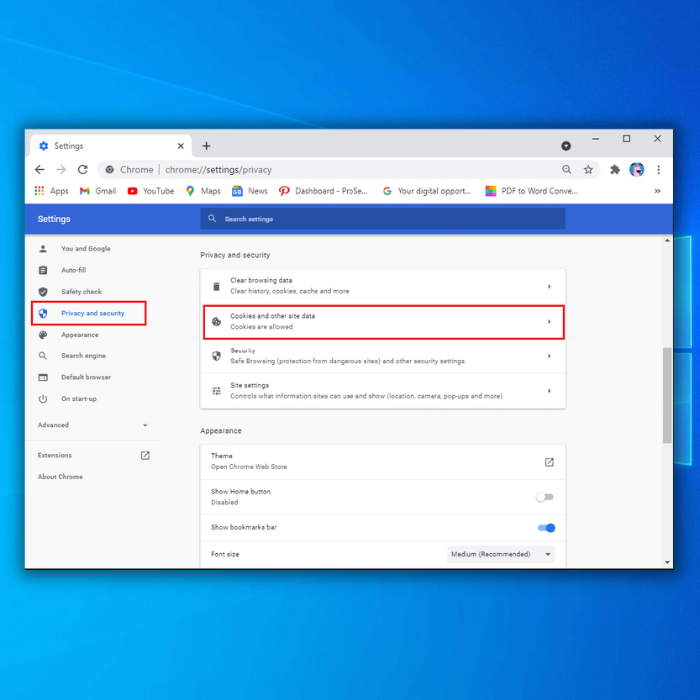

A continuación, utiliza el botón de búsqueda para escribir "Correo" en la esquina superior derecha de la pantalla y haz clic en el icono de la papelera que aparece junto a "mail.google.com" para borrar la caché de Gmail.
¿Por qué mi Gmail va a la bandeja de salida y no se carga?
Existen varias razones posibles por las que los mensajes no se cargan en la bandeja de salida o de entrada de tu aplicación de Gmail. Afortunadamente, Techloris tiene un artículo dedicado al tema de que tu aplicación de Gmail no se cargue correctamente. Haz clic aquí para ver nuestra página "Por qué no se carga Gmail".
Preguntas frecuentes
¿Por qué puedo enviar correos electrónicos pero no recibirlos?
El hecho de que de repente no puedas recibir ninguno de tus correos electrónicos habituales podría tener que ver con tu conexión a Internet. Prueba a restablecer tu conexión de red. Una vez que hayas restablecido tu Wi-Fi, también deberías cerrar y abrir tu cuenta de Gmail.
¿Por qué no funciona correctamente mi bandeja de entrada?
Si determinadas pestañas y acciones no funcionan con la fluidez habitual, consulta el historial de versiones de la aplicación. Actualiza la aplicación de Gmail si aún no lo ha hecho accediendo a Play Store. Si no es posible actualizarla, prueba a activar y desactivar el modo sin conexión a través de la pestaña Sin conexión.
El uso de la táctica de Gmail en modo sin conexión puede actuar a veces como un reinicio de la aplicación de Google.
¿Cómo puedo solucionar el problema de que la aplicación de Gmail no envíe correos electrónicos?
Los procedimientos enumerados que las personas deben tener cuidado para borrar la caché de la aplicación de Gmail, comprobar si hay actualizaciones de la aplicación de Gmail, y para restablecer sus dispositivos junto con el restablecimiento de sus conexiones a Internet.
Todo esto podría afectar al envío de mensajes de correo electrónico, a la forma de solucionar los mensajes atascados en la Bandeja de salida o simplemente a los problemas de la aplicación de Gmail.
¿Qué debo hacer si no puedo acceder a mi cuenta de Google?
El bloqueo de tu cuenta de Google puede deberse a varios motivos, como el fraude o los hackers. Sin embargo, afortunadamente, Techloris tiene un artículo dedicado exclusivamente a las cuentas de Google bloqueadas. Haz clic aquí para ver nuestro artículo "¿Cuenta de Google bloqueada? Aquí te explicamos cómo solucionarlo".
¿Debo permitir el uso de datos en segundo plano si mi correo está bloqueado en la bandeja de salida de Gmail?
Activar la opción de uso de datos en segundo plano podría ayudarte si tus correos electrónicos se quedan atascados en la Bandeja de salida de Gmail. También podrás probarlo con el correo sin conexión.
Si utilizas habitualmente los datos móviles como conexión de red estable, es posible que la pestaña de ahorro de datos esté activada en tu dispositivo operativo, lo que podría impedir que Gmail utilice tus datos móviles y reciba e incluso envíe correos electrónicos. Para solucionar el problema concreto del "correo electrónico atascado en la bandeja de salida de Gmail", deberías considerar la posibilidad de activar la opción de permitir el uso de datos en segundo plano.
Un dispositivo Android y un usuario de iPhone pueden seguir los mismos pasos para permitir la ejecución de aplicaciones en segundo plano.
¿Arreglarán los datos móviles los correos electrónicos atascados en la bandeja de salida de Gmail?
Si tus datos móviles son la única conexión a la red, entonces sí, tus datos móviles están causando la interrupción en tu aplicación de Gmail. Por eso es prudente y seguro tener varias formas de conexión a la red o wifi en tu casa.

